Cómo editar archivos WMA en computadoras con Windows 7/10 y Mac
WMA son las siglas de Windows Media Audio. Está desarrollado por Microsoft y es altamente compatible con la plataforma Windows. Este formato tiene posiblemente una calidad más alta que otros formatos como MP3. De hecho, funciona mejor incluso a una velocidad de bits más baja, en particular 128k. Además, si usa Windows Media Player como su reproductor principal, los archivos WMA son la mejor opción cuando se trata del formato de audio.
Pero sucede cuando necesita dividir, fusionar o cortar un archivo de audio, que es una actividad común que la mayoría de las personas tienden a hacer a diario. Es por eso que en esta publicación, hicimos una guía detallada sobre la impresionante herramienta para editar archivos WMA en Mac y PC con Windows. Junto con esto, están sus características que lo familiarizarán con la herramienta.


Parte 1. Editor profesional de WMA en el que puede confiar
Sin lugar a dudas, existe una gran cantidad de programas disponibles en el mercado para editar archivos WMA. La cuestión es que puede resultar molesto y lento encontrar la herramienta adecuada para usted. Por lo tanto, es importante conocer el propósito de la edición en primer lugar. Seguramente encontrará uno que se adapte a sus requisitos y necesidades. Es cierto que existe un programa que se adapta a todas las situaciones. Sin embargo, siempre puedes confiar en Convertidor de video Vidmore para ayudarlo a editar archivos WMA en línea o sin conexión. Eso significa que no necesita tener una conexión a Internet para operar esta aplicación.
En pocas palabras, Vidmore Video Converter es un programa de conversión que funciona tanto en Windows como en Mac. Por lo tanto, cualquiera que sea el sistema operativo que esté ejecutando su computadora, puede usarlo para disfrutar de sus excelentes características. Más importante aún, facilita la edición de archivos de audio permitiéndole cortar, fusionar, dividir, editar metadatos multimedia y mucho más. Para tener una revisión en profundidad de esta herramienta, enumeramos algunas de sus características clave para su referencia.
Características clave de Vidmore Video Converter:
1. Cortar, dividir y recortar archivos WMA con facilidad
Esta herramienta viene con varios métodos para cortar pistas. Con él, puede dividir automáticamente una pista en mitades o múltiples fragmentos usando el División rápida característica. También hay un asa de captura de música que puede ajustar para seleccionar la parte del audio que retendrá. Aparte de eso, también puede definir los puntos de inicio y finalización por segundos para un corte de alta precisión.
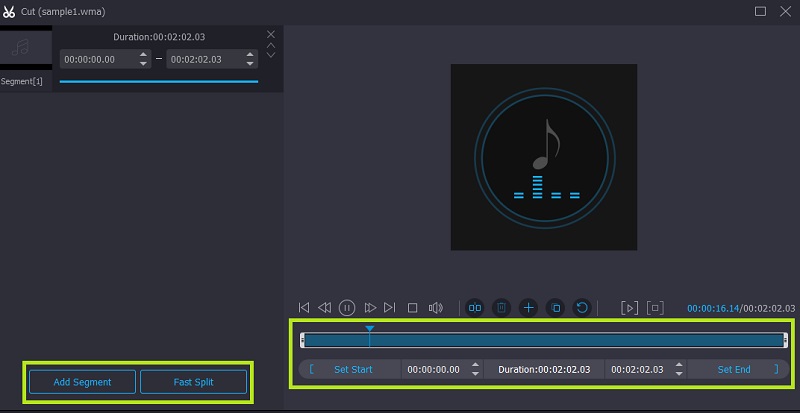
2. Ajustar la configuración del archivo de sonido
Este programa proporciona una manera fácil de aumentar y disminuir el volumen de sus clips de audio. Junto con eso, puede ajustar el retraso del archivo de sonido como desee.
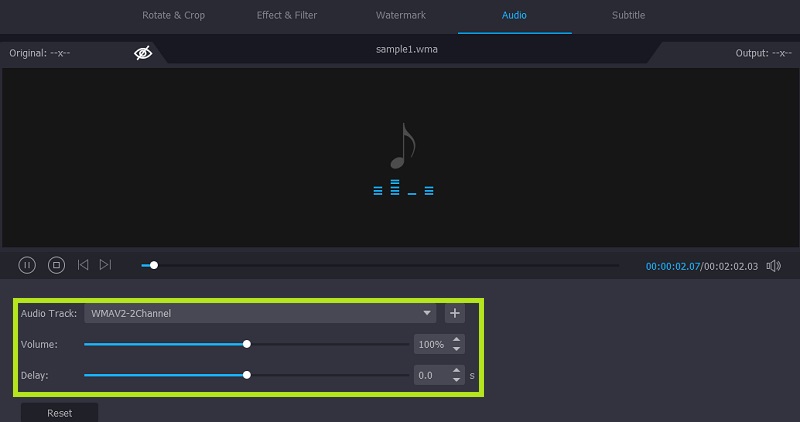
3. Fusionar varias canciones juntas
Le permite combinar dos o más canciones en una, lo que le permite crear una lista de reproducción de varias canciones. Las canciones pueden tener diferentes formatos y longitudes.
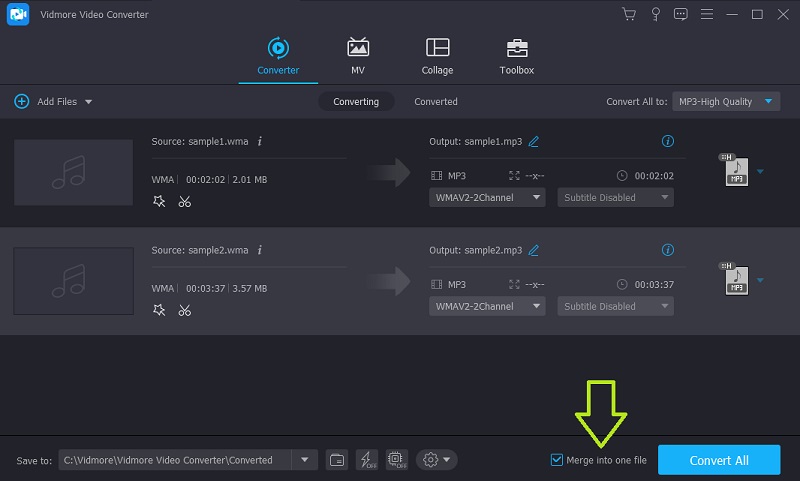
4. Edita la información del álbum
Con Vidmore Video Converter, no solo puede editar las propiedades de la canción, sino también su información de metadatos utilizando el Editor de metadatos multimedia de la aplicación. Esto puede funcionar tanto en archivos de audio como de video. Siempre que el archivo multimedia sea compatible con la herramienta, puede modificar el título, el artista, el álbum, agregar comentarios e incluso una foto de portada a la pista.
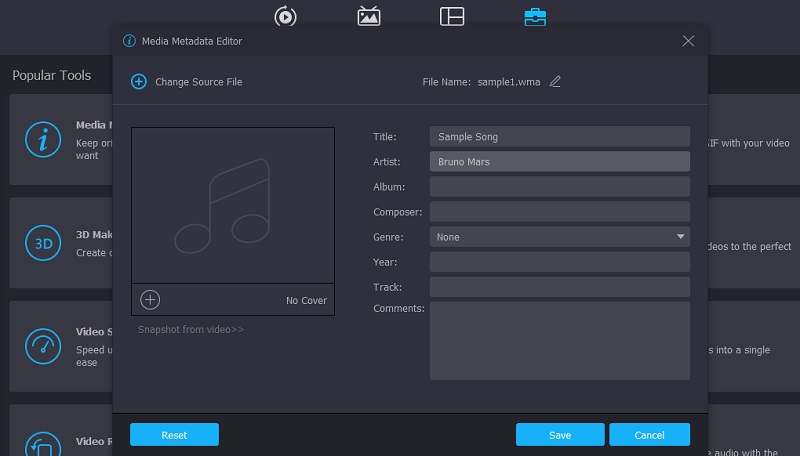
5. Amplia gama de formatos de audio compatibles
Ofrece soporte para casi todos los archivos de audio, incluidos, entre otros, MP3, FLAC, WAV, M4A, AAC, AIFF, OGG, MP2, CUE y otros formatos de audio.
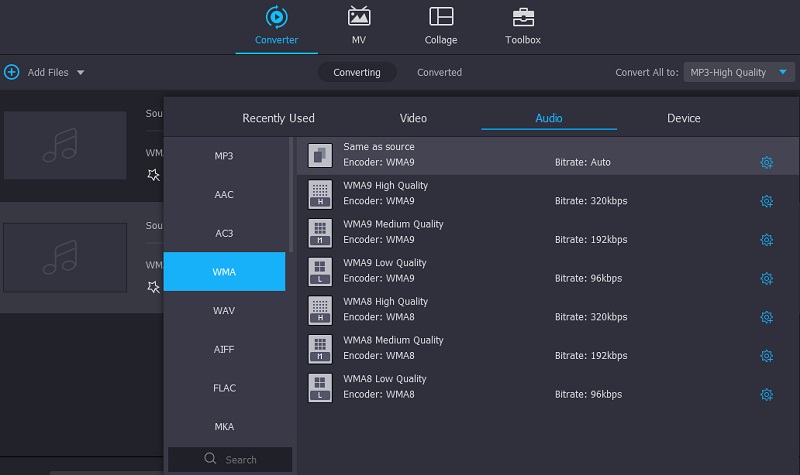
Parte 2. Cómo editar WMA en Windows / Mac
Para aprender a editar archivos WMA de forma gratuita con este software, puede echar un vistazo a los pasos detallados que se presentan a continuación. Esto incluye procesos para cortar, dividir, fusionar, editar etiquetas ID3 y ajustar volúmenes de archivos WMA. Para cortar la persecución, a continuación se muestra el proceso paso a paso para operar este software de edición WMA.
Adquirir el software de edición WMA
Primero, necesitas descargar el programa. Puede obtener su última versión haciendo clic en cualquiera de los botones de Descarga gratuita proporcionados. Asegúrese de marcar el sistema operativo apropiado para su sistema informático. A continuación, instale la aplicación en su computadora y ejecútela.
Cargar un archivo WMA
Cargue el archivo WMA que desea editar haciendo clic en el Más botón de firmar. Desde la carpeta se mostrará, navegue a través de sus archivos y busque su WMA de destino. Haga clic en el Abierto para cargar correctamente el archivo.

Cortar / dividir y fusionar WMA
Después de cargar un archivo, edítelo haciendo clic en el Cortar botón. Desde la interfaz de corte de música, se le ofrecen varios métodos para dividir o cortar archivos de sonido. Clickea en el División rápida y seleccione el modo entre Dividido por promedio y Dividido por tiempo. Una vez decidido, ingrese el número deseado de cortes o segundos y presione el Separar botón. Alternativamente, puede mantener las partes relevantes y omitir las partes que no necesita usando el capturador de música izquierdo y derecho de la herramienta. O ingrese los puntos de inicio y finalización en segundos para cortar el audio con precisión.
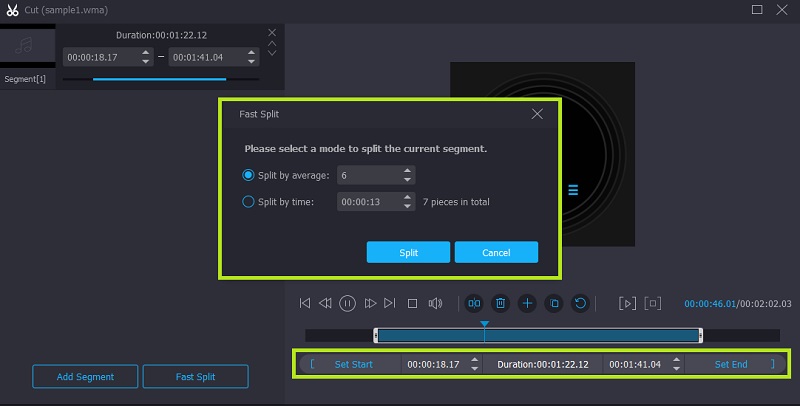
Si necesita fusionar archivos WMA en uno, simplemente regrese a la pestaña Convertidor. Luego marque el Combinar en un archivo casilla de verificación para combinar todas las canciones cargadas en el programa.
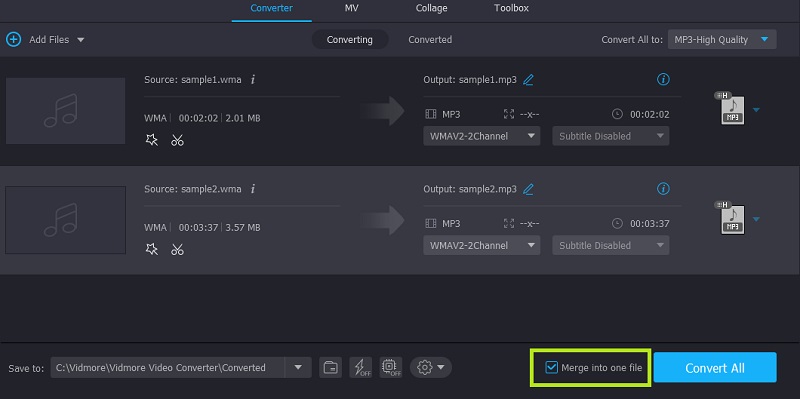
Editar etiqueta ID3 para WMA
Si desea editar sus archivos WMA, simplemente navegue hasta el Caja de herramientas pestaña. Seleccione Editor de metadatos multimedia que es la primera opción de la selección. Se abrirá un nuevo cuadro de diálogo donde puede agregar o editar las etiquetas ID3 del archivo WMA, como el título, álbum, artista, pista, año o fecha de lanzamiento, y muchos más. Aún mejor, puede cambiar el nombre del archivo de sonido según su gusto. Asegúrese de presionar el botón Guardar en la parte inferior del cuadro de diálogo para guardar todos los cambios.
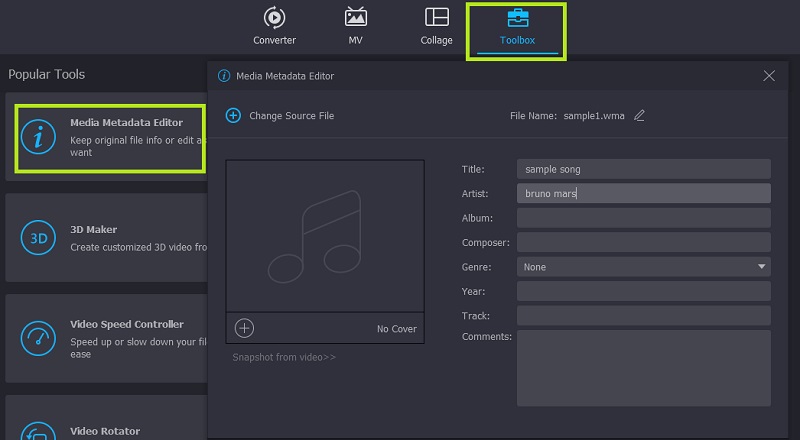
Ajustar el volumen de WMA
Además de editar etiquetas ID3, puede ajustar el volumen del archivo de sonido, lo que le permite subir el volumen, especialmente si es inaudible, o disminuir el volumen si el audio es demasiado alto. Haga clic en el Editar botón asociado con la miniatura de audio. Luego, ajuste el control deslizante hacia la izquierda cuando intente disminuir el volumen y deslícelo hacia la derecha para que el archivo de sonido sea más audible. Haga clic en el Okay para confirmar los ajustes.
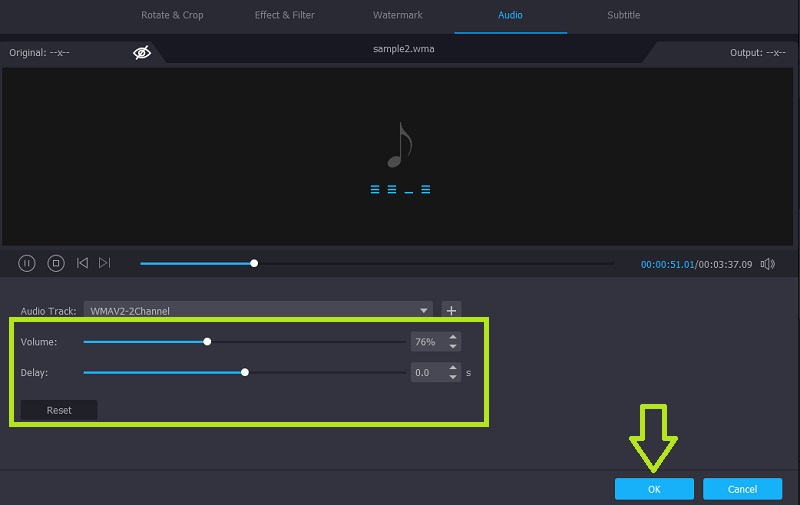
Guarde la versión final
Si está satisfecho con los resultados de sus archivos de audio y está listo para guardar los cambios, vuelva a la Convertidor pestaña. Puede dejar la carpeta de salida predeterminada sin cambios o modificar la ubicación de acuerdo con la carpeta deseada haciendo clic en el Carpeta icono. Una vez que haya especificado la ubicación del archivo, haga clic en el Convertir todo en la parte inferior derecha de la interfaz para confirmar y renderizar el archivo.
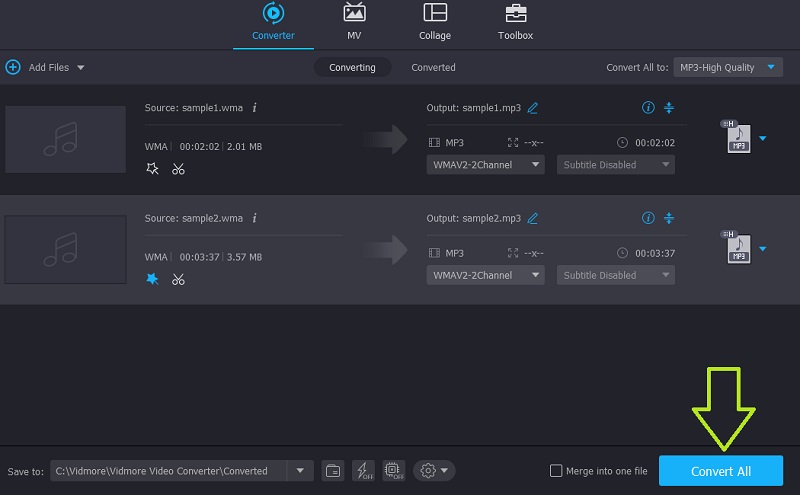
Parte 3. Preguntas frecuentes sobre la edición de archivos WMA
¿Cómo editar WMA en línea?
Las herramientas en línea son tan útiles y funcionales como las soluciones de escritorio. Ahora, si está aprendiendo a editar WMA en línea, puede intentar usar Audio Trimmer para ayudarlo a cortar y aplicar efectos de sonido al archivo de audio.
¿Cómo puedo editar archivos WMA en un dispositivo móvil?
Hay aplicaciones móviles que puede descargar en sus teléfonos inteligentes para una solución de audio simple.
ACan puedo convertir archivos WMA?
¡Por supuesto! De hecho, existen varios programas que le ayudarán a realizar esta tarea. Por otro lado, Vidmore Video Converter puede convertir archivos WMA a cualquiera de los formatos de audio que desee.
Conclusión
Aprendiendo cómo editar WMA es pan comido cuando se utiliza la herramienta adecuada. Dicho esto, revisamos la aplicación más recomendada para este tipo de necesidad, que no es otra que Vidmore Video Converter. El hecho de que esté afiliado a otras herramientas útiles, es obviamente la aplicación que debería incluirse en su lista de las mejores herramientas de edición de audio.
Consejos de la AMM
-
Soluciones WMA
-
Convertir archivos WMA
-
Comprimir audio


